İçindekiler
Bilgisayar hayatımızda karşılaştığımız en büyük sorunlardan biri, sabit disk hasarları veya arızaları nedeniyle kritik verilerimizi kaybetmektir. Bunu önlemenin en iyi yolu, önemli dosyalarınızın kopyalarını birden fazla depolama cihazında (örneğin iki farklı sabit diskte) tutmak ve çevrimdışı tutmaktır. Kendimizi disk hasarlarından korumak için yapabileceğimiz ikinci eylem, disklerimizi teşhis etmektir.donanım hataları için sabit sürücüler.
Bu kapsamda, en son teknoloji sabit disk sürücülerinde, HDD üreticileri S.M.A.R.T. (Self Monitoring Analysis and Reporting Technology) adı verilen HDD sağlığı hakkında bir bilgi programı içerir. S.M.A.R.T. arka planda sürekli çalışır ve 'açılış' saatleri, sıcaklık, yeniden tahsis edilen sektör sayısı, yazma hata oranı ve çok daha fazlası gibi bir dizi sabit disk parametresini izler.Sabit sürücünüzün sağlığını teşhis etmek amacıyla sabit sürücünüzdeki S.M.A.R.T. durumunu okumak için beş farklı program öneriyoruz.
- Ayrıca okuyun : Check Disk Tool Kullanarak Sabit Disk Nasıl Kontrol Edilir ve Onarılır (Dosya Sistemi Hatalarını Teşhis Etme ve Düzeltme)
Sabit sürücünüzü (HDD) donanım hatalarına karşı nasıl test ve teşhis edersiniz.
Bu makalede, sabit sürücünüzün sağlık durumunu görmek için beş (5) ücretsiz disk tanılama aracı öneriyoruz.
1. HD Tune
2. Acronis Sürücü Monitörü (ADM)
3. Kristal Disk Bilgisi
4. Hızlı Fan
5. Deniz Araçları
1. HD Tune - Ücretsiz sürüm
HD Tune benim en sevdiğim disk sağlık aracıdır ve sabit sürücünüzün sağlık durumunu S.M.A.R.T. okumak ve hata yüzey taraması yapmak için kullanılabilir. Ne yazık ki, ücretsiz sürüm harici sabit sürücüleri desteklemiyor ve artık güncellenmiyor.
HD Tune yardımcı programının en son ücretsiz sürümü V2.55'tir ve buradan indirip yükleyebilirsiniz.
HD Tune nasıl kullanılır?
a. Koş “ HD Tune " öğesini seçin ve önce tanılamak istediğiniz sabit diski seçin (birden fazla varsa).

b. Ardından " Sağlık " sekmesinde S.M.A.R.T. analizini kullanarak HDD'nin durumunu görüntüleyin. Tüm değerler " OK "Hayır ise, sabit diskinize dikkat etmeli ve onu değiştirmelisiniz.
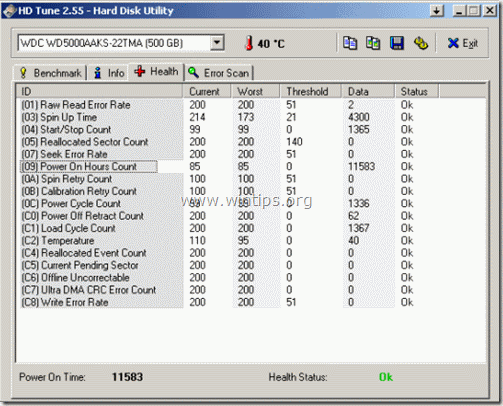
c. S.M.A.R.T.'yi görüntüledikten sonra " Hata Taraması " sekmesine tıklayarak disk yüzeyinde hata taraması gerçekleştirin.
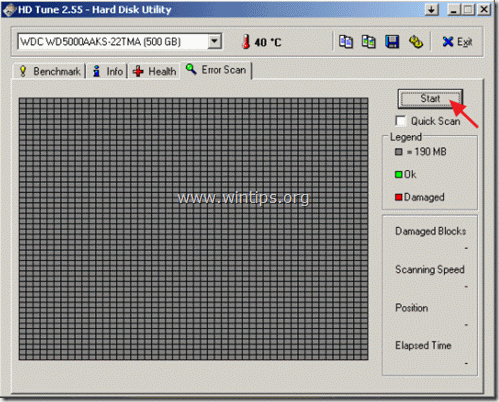
2. Acronis Sürücü Monitörü (ADM)
ADM Acronis'in* her zaman arka planda çalışan ve gerçek zamanlı olarak disk sorunları ve hataları (S.M.A.R.T. bilgilerini okuyarak) için sizi uyaran bir başka harika aracıdır. Program hem dahili hem de harici sabit disklerle çalışır ve bir sorun tespit edildiğinde uyarı mesajları veya e-posta ile sizi uyarma özelliğine sahiptir.
Kayıt formunu doldurduktan sonra Acronis Drive Monitor'ü buradan indirebilirsiniz...
Acronis Drive Monitor nasıl kullanılır?
1. ADM'yi kurduktan sonra, sol sütundaki kullanılabilir disklerinizden diski seçin.
2. " içinde Durum " sütununda, tüm değerlerin " OK "Hayır ise, sabit diskinize dikkat etmeli ve onu değiştirmelisiniz.
3. Uyarı ayarlarını değiştirin seçerek " Kritik olaylar " öğesini sol bölmede seçin.
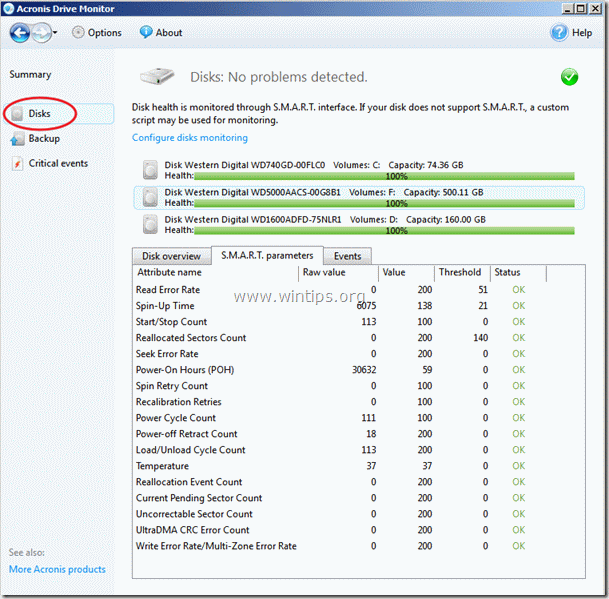
3. Kristal Disk Bilgisi
Bu Kristal Disk Info yardımcı programı, HDD S.M.A.R.T özelliğini kullanarak sabit sürücünüzün sağlık durumunu okuyabilir ve sıcaklığı, açık kalma saatlerini, döndürme yeniden denemelerini vb. izler. Kristal Disk Bilgileri " buradan.
Program HDD S.M.A.R.T.'ı okuyabilir ve sabit sürücünüzün (dahili veya harici) sağlığı konusunda sizi e-posta veya seslerle uyarma seçeneğine sahiptir.
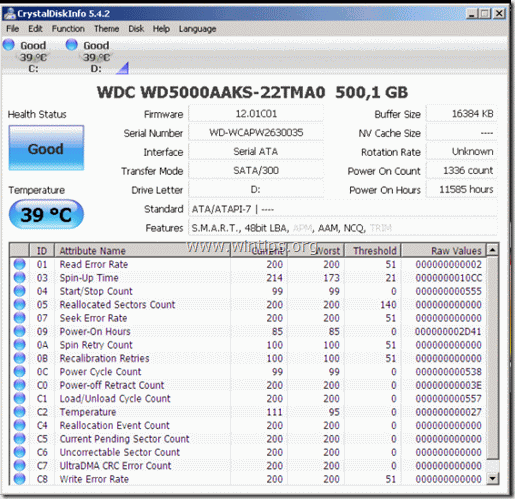
4. SpeedFan
SpeedFan S.M.A.R.T. kullanarak sabit diskinizin durumunu kontrol edebilen bir başka ücretsiz HDD tanılama aracıdır. SpeedFan " buradan.
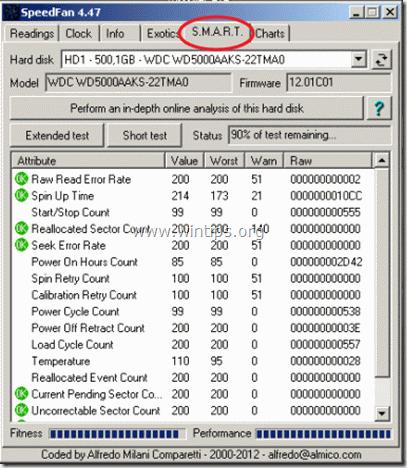
5. Windows için Deniz Araçları
Windows için Deniz Araçları (Seagate hdd üreticisinden) SATA, USB, 1394, ATA (PATA/IDE) veya SCSI sürücülerini test edebilir. Yardımcı program Western Digital, Fujitsu, Hitachi gibi her sabit sürücü markasıyla çalışır ve S.M.A.R.T. teknolojisini kullanarak sabit diskinizin sağlığını kontrol edebilir ve ayrıca sorunları teşhis etmek için diskinizde yüzey testleri gerçekleştirebilir.
Windows için "Sea Tools "u buradan indirme bölümünden indirebilirsiniz.
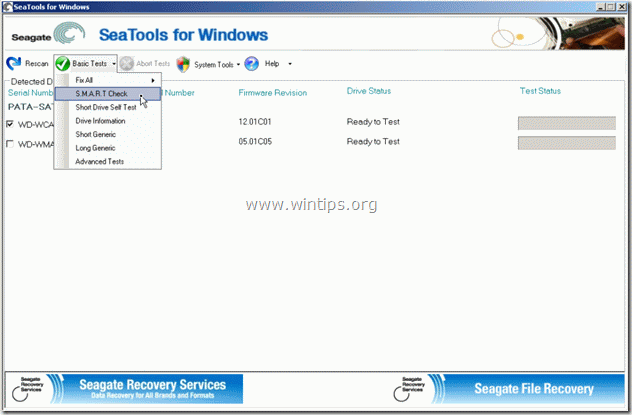
Bu makaleyi faydalı bulacağınızı umuyoruz.
İlgili makale: Check Disk Tool Kullanarak Sabit Disk Nasıl Kontrol Edilir ve Onarılır (Dosya Sistemi Hatalarını Teşhis Etme ve Düzeltme)

Andy Davis
Windows hakkında bir sistem yöneticisinin günlüğü





